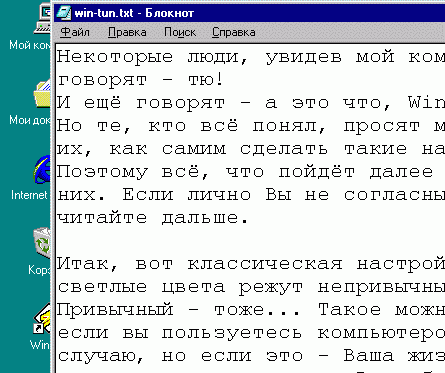
Некоторые люди, увидев мой компьютер, говорят - тю!
И ещё говорят - а это что, Windows 3.11?
Но некоторые просят меня научить их, как самим сделать такие настройки.
Я не воображаю себя кумпутерным гуру, просто пытаюсь сделать работу с кумпутером комфортной.
Итак, вот классическая настройка. Яркие светлые цвета режут непривычный глаз.
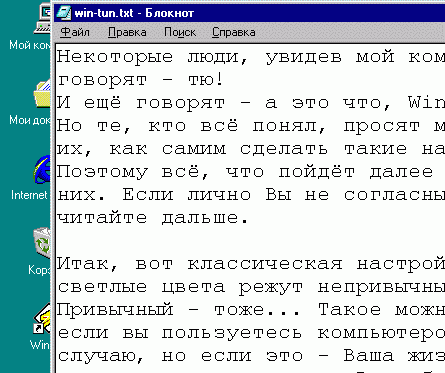
Привычный - тоже... Такое можно терпеть, если вы пользуетесь компьютером от случая к случаю, но если это - Ваша жизнь и работа, то через пару лет очки Вам обеспечены.
Переход с CRT на LCD мало что меняет. Редко кому удаётся избежать резкого ухудшения зрения при постоянной работе с использованием компьютера.
Но ухудшение зрения можно уменьшить путём правильной настройки экрана.
Первое, что мы делаем - заходим в свойства экрана. Самый простой способ это сделать - клацнуть правой кнопкой мыши на экране в том месте, где нет никаких значков.
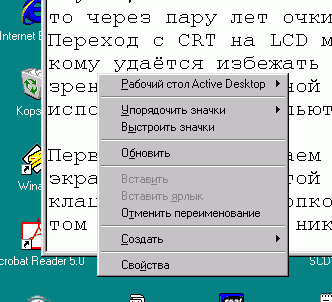
Появится контекстное меню рабочего стола.
Выбираем "Свойства".
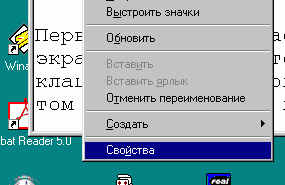
В "Свойствах" выбираем "Оформление".
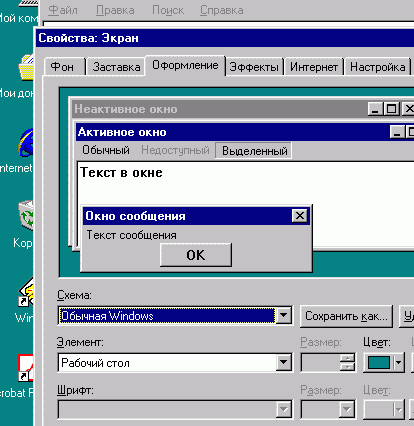
Там можно выбрать различные готовые цветовые схемы, более всего мне понравилась "Контрастная чёрная", но она была всё же резковата для зрения.
Поэтому лучше всего настроить цвета лично под себя, хотя та схема, к которой пришёл лично я, пришлась по душе абсолютно всем моим знакомым, ощущавшим дискомфорт при работе со стандартной цветовой схемой Windows.
Поэтому показываю, как сделать настройку как у меня.
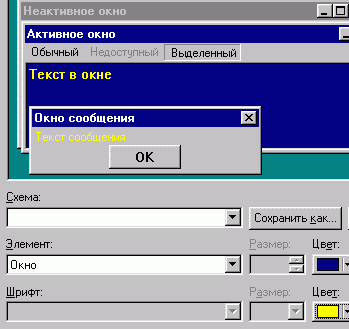
Прежде всего - окно программы. Я обычно работаю с текстовым редактором (предпочитаю "Блокнот", причины долго объяснять, не последние среди них - быстрота и совместимость), так что сразу указываю тёмно-синий фон и светло-жёлтые буквы. Надавливаю кнопку "Применить" и сразу вижу разницу - напряжение глаз снизилось. Теперь неплохо затемнить остальное оформление - всё же мне надо работать, а не рассматривать всякие там рамки и рабочие столы.
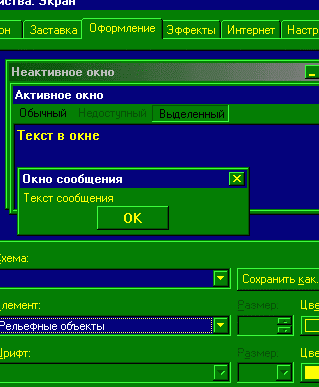
И вот какие цвета я выбрал для рабочего стола и рельефных объектов.
Есть смысл также подобрать на свой вкус размеры шрифтов, значков, надписей под значками, границ (например, я стараюсь их максимально уменьшить), линеек и прочего, прочего и прочего.
После этого рекомендую сохранить полученную схему, чтобы можно было впоследствии её легко восстановить.

И ещё - не надо слушаться умников и всяких подсказок насчёт необходимости установки максимального разрешения экрана и максимальной глубины цвета.
Едва ли Вы отличите 16 и 32 битное изображение, но установив 16 бит, Вы ощутимо снизите нагрузку на процессор и нагрев видеоплаты. Мало того, если Вы не работаете с фотографиями, то и 256 цветов Вам вполне хватит.
К сожалению, большинство ныне выпускаемых видеоплат рассчитаны таким образом, что при работе в экстремальных режимах (одновременно максимальное разрешение и максимальная глубина цвета) видеопроцессор перегревается и достаточно быстро (очень часто - вскоре после окончания гарантии) выходит из строя.
Поэтому настоятельно рекомендую устанавливать по возможности минимальное разрешение и минимальную глубину цвета.
Например, для дисплея 14 дюймов это будет 640X480 пикселей, для дисплея 15-17 дюймов - 800X600, для 17-19 - 1024X768 и более.
Большие разрешения для большинства офисных работников (то бишь, клерков) неудобны - слишком неудобно рассматривать мелкопротивные буквочки и наводить микроскопический курсор на крошечные кнопочки.
Но технари часто любят большие разрешения - можно единым взглядом окинуть весь чертёж или схему.
Поэтому при выборе разрешения опять-таки следует руководствоваться прежде всего комфортом работы с компьютером. Кстати, как вам цвета на этой странице?
Некоторые спрашивают – сколько мегагерц, мегабайт и прочего надо для работы?
Отвечаю – это смотря чего делать. Для реальной практической работы достаточно 32 мегабайта ОЗУ, 1-3 гигабайта жёсткий диск, видеоплату 1 мегабайт, процессор Pentium-I 133 мегагерца и соответствующую материнскую плату. Всё это можно купить за 500 рублей, подобрать в Москве в мусорном баке или просто принять в дар.
Работать такая конфигурация будет практически так же, как и термоядерный супер-пупер-кумпутер за множество десятков тыщ рублей.
Главное – никогда не слушать «менеджеров», «знатоков» и богатеев. Они научат, что надо установить свисток (Windows Vista) или хотя бы хрень (Windows XP), но системы сии дюжеть прожорливы до ресурсов.
В действительности же следует ставить Windows 95.
Можно поставить Windows 98 и даже Windows 2000, но для таких шагов нужны веские основания. Если же таких оснований нет, ставим Windows 95. Хрень и свисток по возможности всё же не ставим.
Не следует устанавливать самые последние версии программ – в подавляющем большинстве случаев они просто тяжелее и неповоротливее своих предшественников. Мне нравятся Atlantis и MS Office 97. Open Office, в котором я в данный момент ваяю сию хомепагу, всё же тяжеловат, но симпатичен. Может, тем, что open? Office 2000, XP, 2003, 2007 и иже с ними не рассматриваю вовсе – просто неприятно. Я такими монстрами не пользуюсь – непонятно для чего они вообще созданы.
Знавал также людей, которые для сканирования фоток установили Adobe Photoshop самой последней версии.
Но помилуйте, господа, зачем же так сурово? Почему бы не установить Irfan View? Он в тыщу раз легче, в десять раз быстрее и вдобавок – абсолютно бесплатен!
Лично я только им и пользуюсь для обработки (сканирования, обрезки, настройки яркости, контрастности, конвертирования и многого другого) изображений.
Диски (в том числе и DVD) пишем/копируем программой Small CD Writer. Многотонного и непредсказуемого Nero – в отстой!
Вот такими-то простыми способами можно резко снизить утомляемость при работе с компьютером и повысить быстроту и надёжность работы системы.